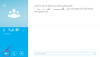Отримайте доступ до свого відеореєстратора відеоспостереження через Інтернет.
Налаштування відеореєстратора MPEG-4 для віддаленого доступу до відео через Інтернет дозволяє відстежувати те, що відбувається у вашому домі, коли вас немає. Відеореєстратори відеоспостереження мають стандартну функцію виявлення руху, штампування часу і дати, а також віддалений моніторинг Інтернету. Налаштування відеореєстратора відеоспостереження для віддаленого доступу вимагає кількох кроків. Коли ви закінчите, ви зможете отримати доступ до свого DVR віддалено з будь-якого комп’ютера.
Створіть та налаштуйте обліковий запис динамічного DNS
Крок 1
Перейдіть на веб-сайт DynDNS. Скористайтеся посиланням у розділі «Ресурси». Натисніть «Зареєструватися безкоштовно», потім «Зареєструватися». Створіть ім’я хоста, створене користувачем. Залиште поле "Wildcard" порожнім. Натисніть «Хост з IP-адресою» у розділі «Тип послуги». Введіть свою IP-адресу, яка відображається в полі «IP-адреса». Залиште прапорець «Маршрутизація пошти» знятим і натисніть «DVR» у розділі «Віддалений доступ для пристроїв». Натисніть «Додати в кошик».
Відео дня
Крок 2
Створіть обліковий запис, заповнивши необхідні поля. Натисніть «Створити обліковий запис».
Крок 3
Натисніть на посилання в отриманому електронному листі підтвердження та увійдіть у свій обліковий запис. Натисніть «Мої послуги», «Мої хости» та «Додати послуги хосту». Створіть створений користувачем префікс імені хосту та «dyndns.com» у спадному вікні. Залиште інші поля порожніми, окрім поля «IP-адреса», в якому вже відображається ваша IP-адреса. Натисніть «Додати хост».
Налаштуйте динамічний DNS на маршрутизаторі
Крок 1
Відкрийте панель керування маршрутизаторами, ввівши IP-адресу у веб-браузері. Введіть своє ім'я користувача та пароль.
Крок 2
Натисніть вкладку «Інструменти», а потім натисніть кнопку «DDNS» на лівій бічній панелі.
Крок 3
Натисніть «Увімкнено» в полі «DDNS». Введіть «DynDns.org» у поле «Адреса сервера». Введіть ім'я хоста, яке було налаштовано для вашого облікового запису "DynDns", а також ім'я користувача та пароль. Натисніть «Застосувати».
Підключіть MPEG-4 DVR та знайдіть IP-адресу DVR
Крок 1
Підключіть відеореєстратор до маршрутизатора за допомогою Ethernet-кабелю Cat-5. Підключіть відеореєстратор до монітора за допомогою кабелю, який додається. Увімкніть DVR.
Крок 2
Натисніть кнопку «Меню» на відеореєстраторі. Натисніть кнопку зі стрілкою вправо з написом "D-Zoom". поки на екрані не буде виділено меню «Посилання». Натисніть «Мережа» та натисніть кнопку «Статус» на відеореєстраторі. Запишіть номер порту відеореєстратора та IP-адресу.
Крок 3
Двічі натисніть «ESC» на DVR. Натисніть «Зберегти та вийти» на екрані та кнопку «Статус» на DVR, щоб вийти.
Налаштування віртуальної служби на маршрутизаторі
Крок 1
Введіть IP-адресу маршрутизатора у веб-браузер, щоб отримати доступ до панелі керування. Введіть ім'я користувача та пароль. Натисніть вкладку «Додатково», потім натисніть «Віртуальний сервер».
Крок 2
Натисніть кнопку «Увімкнено» та введіть створене користувачем ім’я служби в полі «Ім’я». Введіть IP-адресу вашого відеореєстратора в поле «Приватний IP». Введіть «TCP» у полі «Тип протоколу». Введіть «5500» у поля «Приватний порт» і «Публічний порт». Натисніть «Завжди» в поле «Розклад».
Крок 3
Натисніть «Застосувати», щоб зберегти нові налаштування.
Встановіть програмне забезпечення Remote Viewer для віддаленого доступу до Інтернету
Крок 1
Завантажте останню версію програмного забезпечення DVR за посиланням у розділі «Ресурси». Розпакуйте програмне забезпечення, двічі клацнувши файл zip. Натисніть «Setup.exe» та дотримуйтесь інструкцій, щоб встановити програмне забезпечення.
Крок 2
Двічі клацніть піктограму «DVR Viewer» на робочому столі. Залиште банк полів паролів і натисніть «ОК».
Крок 3
Натисніть кнопку «Список DVR» у верхній частині меню біля значка «Глобус». Залиште поле пароля порожнім і натисніть «ОК».
Крок 4
Установіть прапорець «Використовувати DDNS». Введіть ім’я, створене користувачем, у поле «Ім’я DVR». Введіть «5400» у поле «IP/Port/MAC». Введіть ім’я хоста, яке було налаштовано за допомогою служби DynDns, у полі «Ім’я домену». Введіть пароль для відеореєстратора в поле «Пароль». Пароль за замовчуванням — «11111111», якщо його не було налаштовано. Натисніть кнопку «Додати».
Крок 5
Натисніть назву DVR, яка відображається в «Списку DVR». Натисніть «Підключити». Коли буде запропоновано, введіть «11111111» як пароль за замовчуванням. Натисніть «ОК».